初心者が進めるiphoneアプリ開発
Macもiphoneすらもよく使ったことのない超初心者がお送りする、iphoneアプリの作り方の解説です。難しいことは抜きにしてとにかく動かしてみましょう。
×
[PR]上記の広告は3ヶ月以上新規記事投稿のないブログに表示されています。新しい記事を書く事で広告が消えます。
「Text Field」とはユーザーからの入力を受け取る場合に使用します。「Text Field」がタップされるとユーザーが入力するためのキーボードが出て、キーボードの「return」がタップされるとキーボードが引っ込むものを作ってみます。
「TestViewController.h」の編集
「TestViewController.m」の編集
「TestViewController.xib」の編集
「Resources」から「TestViewController.xib」をダブルクリックして「Interface Builder」を開きます。
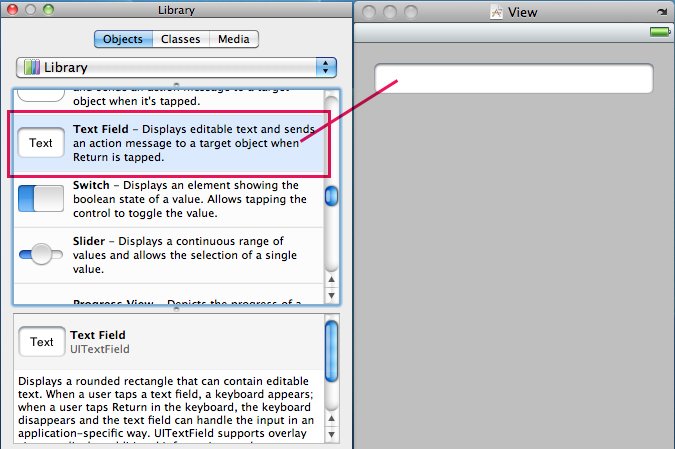
「Library」から「Text Field」を「View」にドラッグ&ドロップします。
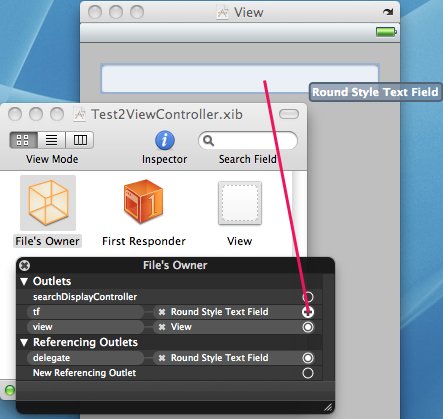
「File's Owner」上で右クリック「control + クリック」して、黒いダイアログを出し、「tf」と「Text Field」を紐付けします。
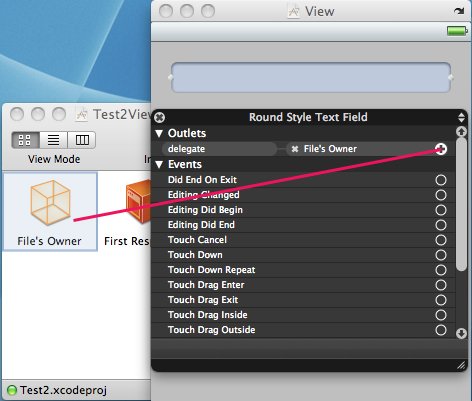
「Text Field」上で右クリックして、黒いダイアログを出し、「delegate」と「File's Owner」を紐付けして保存します。
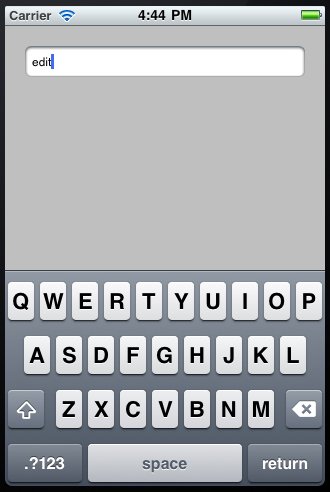
実行して「Text Field」をタップするとキーボードが出て入力でき、「return」をタップすると入力を終了します。

コンソールにはこのようなログが残ります。編集開始メソッド呼び出し後、「Text Field」に入力した内容を受け取ってログに残し、編集終了メソッドが呼ばれています。
「textFieldShouldBeginEditing」や「textFieldShouldEndEditing」で「return NO;」にすると次のメソッドが呼ばれないので、動作を自由にエディットすることができます。(例:入力するのにキーボードの代わりにPicker Viewを出す)
「TestViewController.h」の編集
@interface Test2ViewController : UIViewController {
//アウトレットを追加
IBOutlet UITextField *tf;
}
@end
「TestViewController.m」の編集
//UITextFieldのデリゲートメソッドを追加
//イベントが発生した場合に呼ばれます
//テキストフィールドを編集する直前に呼び出されます
- (BOOL)textFieldShouldBeginEditing:(UITextField *)textField{
NSLog(@"textFieldShouldBeginEditing");
return YES; //これをNOにすると、キーボードが出ません
}
//テキストフィールドを編集する直後に呼び出されます
- (void)textFieldDidBeginEditing:(UITextField *)textField{
NSLog(@"textFieldDidBeginEditing");
}
//Returnボタンがタップされた時に呼び出されます
- (BOOL)textFieldShouldReturn:(UITextField *)textField{
NSString *retStr;
retStr=tf.text; //テキストを受け取って
NSLog(retStr); //コンソールに表示
//「resignFirstResponder」はユーザーのアクションに対して
//最初に応答するオブジェクトを放棄するという命令なので
//「tf」が放棄されて、キーボードも消えます
[tf resignFirstResponder];
return YES;
}
//テキストフィールドの編集が終了する直前に呼び出されます
- (BOOL)textFieldShouldEndEditing:(UITextField *)textField{
NSLog(@"textFieldShouldEndEditing");
return YES; //これをNOにすると、キーボードが消えません
}
//テキストフィールドの編集が終了する直後に呼び出されます
- (void)textFieldDidEndEditing:(UITextField *)textField{
NSLog(@"textFieldDidEndEditing");
}
「TestViewController.xib」の編集
「Resources」から「TestViewController.xib」をダブルクリックして「Interface Builder」を開きます。
「Library」から「Text Field」を「View」にドラッグ&ドロップします。
「File's Owner」上で右クリック「control + クリック」して、黒いダイアログを出し、「tf」と「Text Field」を紐付けします。
「Text Field」上で右クリックして、黒いダイアログを出し、「delegate」と「File's Owner」を紐付けして保存します。
実行して「Text Field」をタップするとキーボードが出て入力でき、「return」をタップすると入力を終了します。
コンソールにはこのようなログが残ります。編集開始メソッド呼び出し後、「Text Field」に入力した内容を受け取ってログに残し、編集終了メソッドが呼ばれています。
「textFieldShouldBeginEditing」や「textFieldShouldEndEditing」で「return NO;」にすると次のメソッドが呼ばれないので、動作を自由にエディットすることができます。(例:入力するのにキーボードの代わりにPicker Viewを出す)
PR
コンテンツ
Macintosh初心者の館
Xcode and iOS SDKのインストール
簡単なアプリ「Hello World」を作成1
簡単なアプリ「Hello World」を作成2
簡単なアプリ「Hello World」を作成3
簡単なアプリ「Hello World」を作成4
デバッグ用にログを取る(NSLog)
文字列を操作する(NSString)
文字列の比較と検索(NSString)
文字列を数値などに変換する(NSString)
アラートの表示(UIAlertView)
配列の生成とautorelease(NSArray)
固定配列へのアクセス(NSArray)
可変な配列の生成と操作(NSMutableArray)
要素とキーを対で持つ配列(NSDictionary)
戻り値の扱い方
タイマー(NSTimer)を使用する1
タイマー(NSTimer)を使用する2
タイマー(NSTimer)を使用する3
時間を取得して計測に使う(NSDate)
iPhoneアプリのファイル操作
Text Fieldの使い方1(UITextField)
Text Fieldの使い方2(UITextField)
Text Fieldの使い方3(UITextField)
TextView(UITextView)の使い方1
PickerViewの使い方(UIPickerView)
テーブル(UITableView)の使い方1
テーブル(UITableView)の使い方2
テーブル(UITableView)の使い方3
ナビゲーションバーの使い方1
ナビゲーションバーの使い方2
ナビゲーションバーにビューを追加する1
ナビゲーションバーにビューを追加する2
ナビゲーションバーにビューを追加する3
XMLファイルを読み込む1
XMLファイルを読み込む2
XMLファイルを読み込む3
Xcode and iOS SDKのインストール
簡単なアプリ「Hello World」を作成1
簡単なアプリ「Hello World」を作成2
簡単なアプリ「Hello World」を作成3
簡単なアプリ「Hello World」を作成4
デバッグ用にログを取る(NSLog)
文字列を操作する(NSString)
文字列の比較と検索(NSString)
文字列を数値などに変換する(NSString)
アラートの表示(UIAlertView)
配列の生成とautorelease(NSArray)
固定配列へのアクセス(NSArray)
可変な配列の生成と操作(NSMutableArray)
要素とキーを対で持つ配列(NSDictionary)
戻り値の扱い方
タイマー(NSTimer)を使用する1
タイマー(NSTimer)を使用する2
タイマー(NSTimer)を使用する3
時間を取得して計測に使う(NSDate)
iPhoneアプリのファイル操作
Text Fieldの使い方1(UITextField)
Text Fieldの使い方2(UITextField)
Text Fieldの使い方3(UITextField)
TextView(UITextView)の使い方1
PickerViewの使い方(UIPickerView)
テーブル(UITableView)の使い方1
テーブル(UITableView)の使い方2
テーブル(UITableView)の使い方3
ナビゲーションバーの使い方1
ナビゲーションバーの使い方2
ナビゲーションバーにビューを追加する1
ナビゲーションバーにビューを追加する2
ナビゲーションバーにビューを追加する3
XMLファイルを読み込む1
XMLファイルを読み込む2
XMLファイルを読み込む3
最新記事
(12/11)
(09/19)
(09/13)
(09/05)
(09/01)
スポンサード リンク
